
V závislosti na tom, který jazykový rozložení se používá při práci s textovým dokumentem v aplikaci Microsoft Word, můžete dát jeden ze dvou typů uvozovek - "vánoční stromky" v cyrilice a "rovné" (jsou dvojité a jeden a první znamení může být na spodních řádcích a výše) v latině. Za prvé, všechny z nich jsou všechny zadány jinak, a za druhé, není vždy vhodné přepnout mezi jazyky, aby se rychle vložil jeden nebo jiný symbol. Dnes vám řekneme, jak můžete dát citace naprosto jakýkoliv druh a jak tento postup zjednodušit co nejvíce.
Citace v aplikaci Word.
Téměř všechny postavy potřebné pro zadání různých typů typů jsou na klávesnici (i když mohou mít mírně odlišný formulář). Ve stejné době, Word vám umožní dát nejen jejich, ale další odrůdy této interpunkčního znaménka. Ale před pokračováním zvážit, jak a jaké citace by měly být zapsány do textového editoru, uvádíme hlavní a nejčastěji používané.- Francouzské citáty (vánoční stromky ") -" vánoční stromky ";
- Německé citace ("noha") - "tlapky";
- English Double Citáty - "British Double";
- English Single Quotes - 'English Single'.
V ruštině je nejčastěji používán "vánoční stromky", "noha" se také používají k použití v psaní investovaného textu, což znamená citace uvnitř citací.
Metoda 1: Klávesy klávesnice
Francouzské "vánoční stromky" a anglicky "citace" lze zadat pomocí klávesnice a níže uvedený obrázek ukazuje, jaké klíče používat (plus posun). '' Rovné 'a "německé" citace jsou představeny podobně, ale ne bez nuancí.
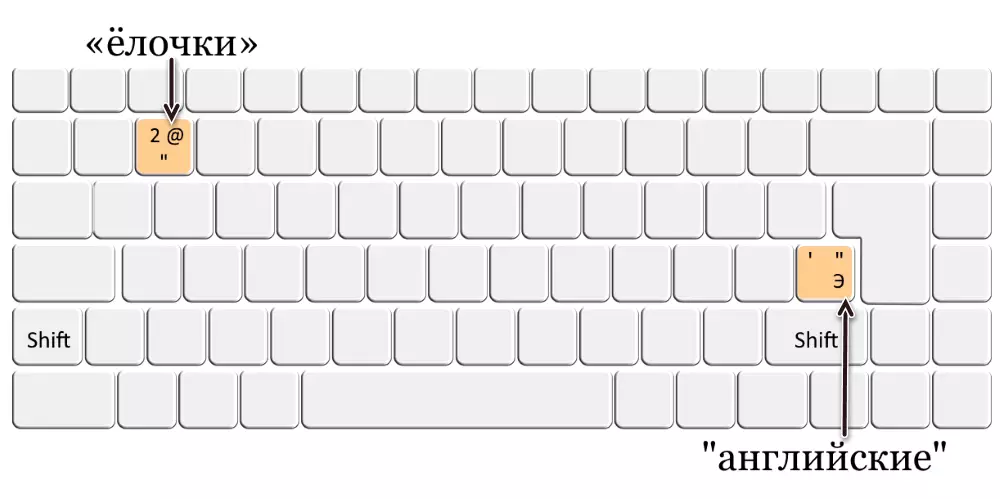
Angličtina 'Single' a "Double"
Jak bylo uvedeno výše, tyto citace jsou dva druhy - jeden a dvojitý. Oba postavy jsou na stejném klíči - to je písmeno "E" ruské abecedy.
- Přepněte rozložení jazyka do angličtiny (funguje s jinými "latinskými") a umístěte vozík (kurzor ukazatel) v místě interpunkčního znaku.
- Stiskněte klávesu Image 'E' pro zadání jediné otevřené nabídky nebo "Shift + E" pro vstup Double.
- Zadejte text, který musí být obsažen v anglickém "tyčinky" a poté stiskněte 'E' nebo "Shift + E", chcete-li odpovídajícím způsobem zavřít jeden nebo dvojitý citace.
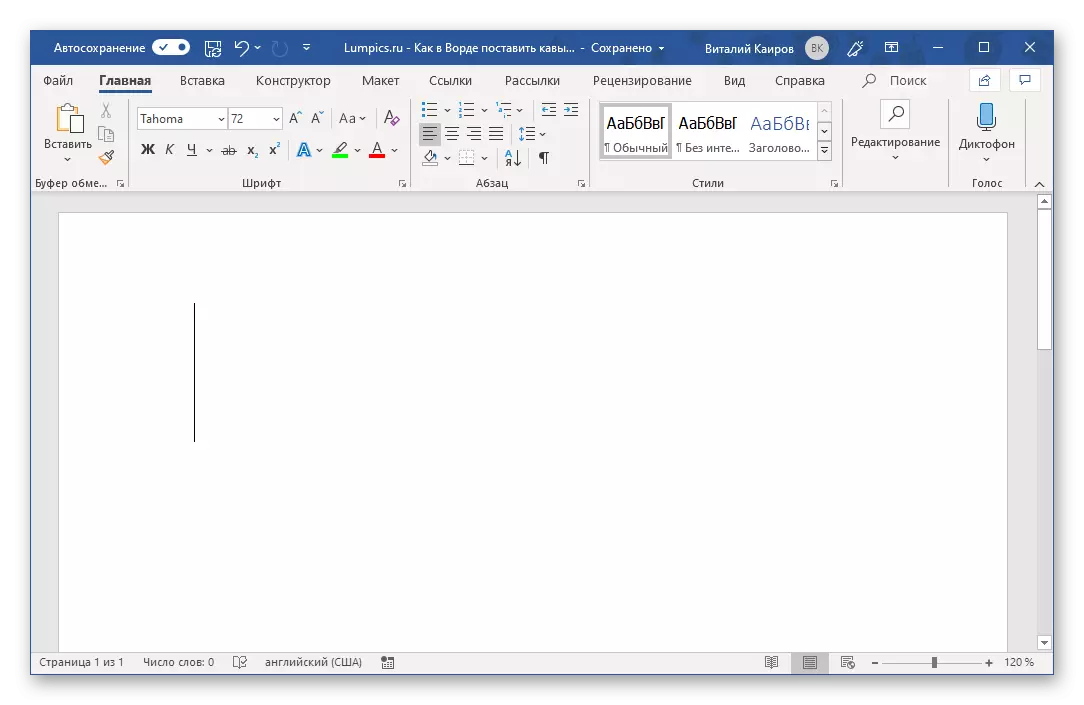
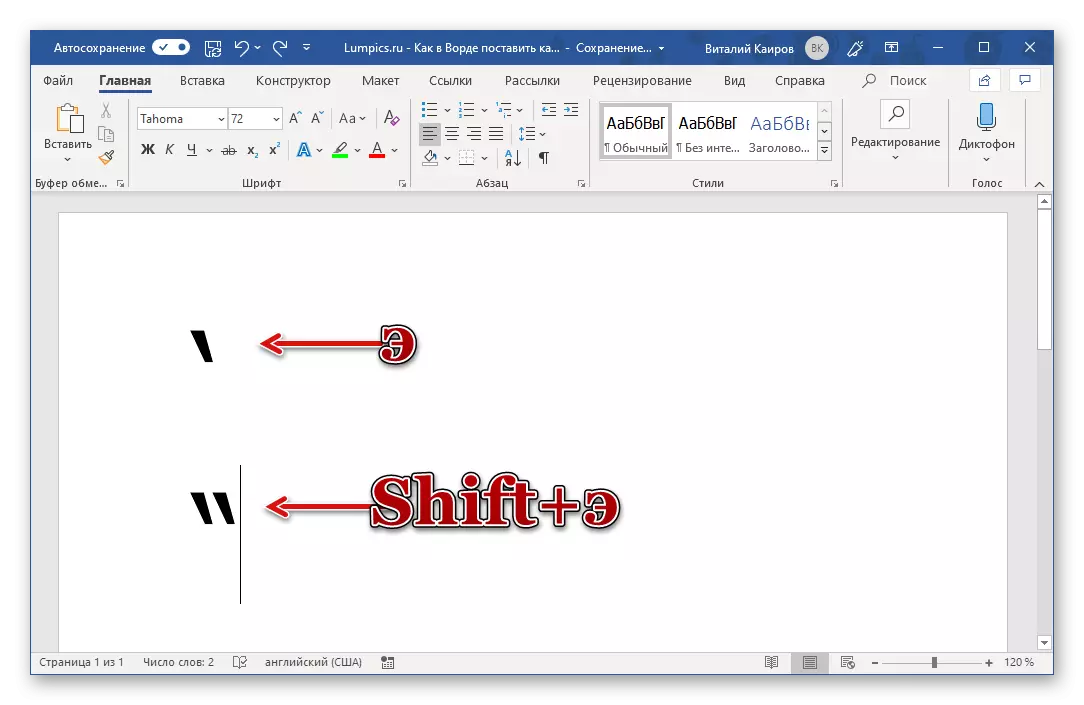

Německá "noha"
Citáty tohoto typu jsou zadány stejným způsobem jako francouzské "vánoční stromky obecně přijaté pro ruský jazyk, ale pouze toto se provádí v německém uspořádání. V důsledku toho musíte nejprve přidat do seznamu jazyků nainstalovaných v systému. Na tom nebudeme zastavit samostatně, ale jednoduše poskytnout odkazy na články na téma.
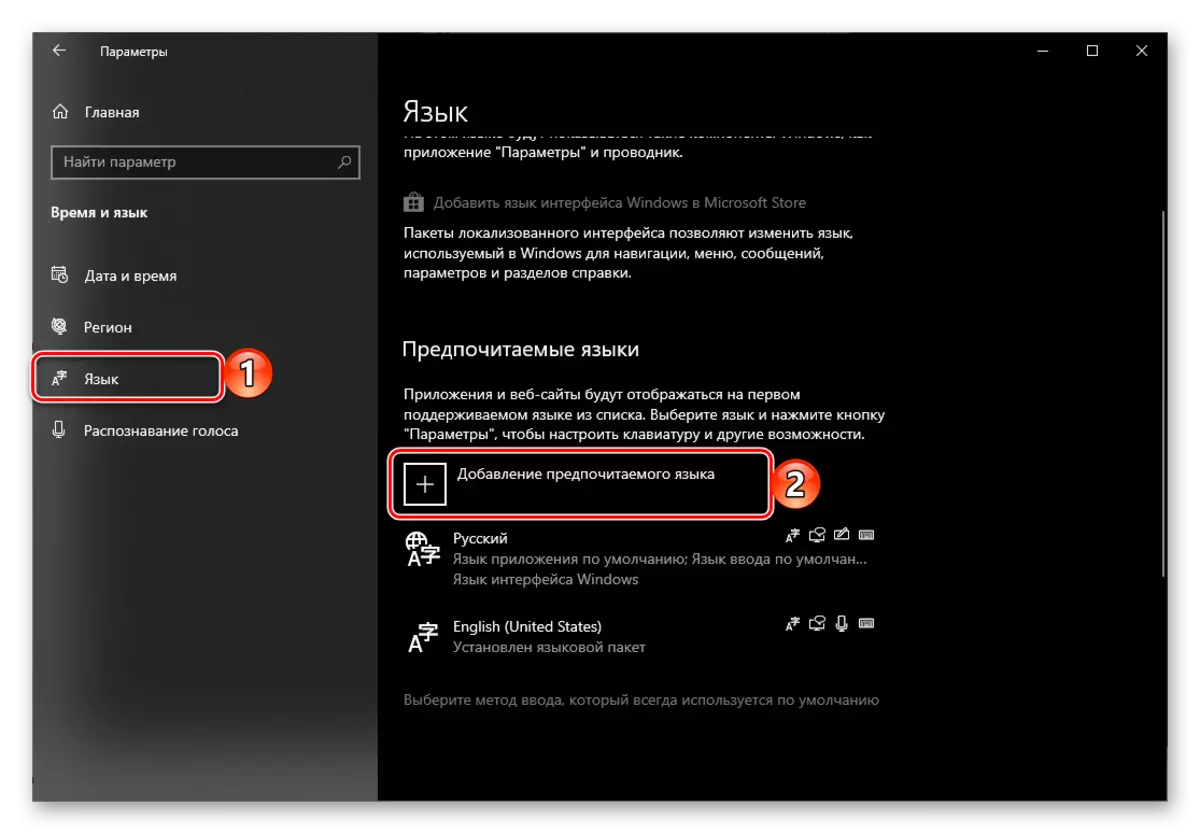
Přečtěte si více: Jak přidat nový jazyk do systému Windows 7 a Windows 10
"Přehled" váš systém německým jazykem, přepněte na něj a proveďte přesně stejné akce jako pro vstup vánočního stromu. To znamená, že klávesy "Shift + 2" zadejte první otevření, a pak blíže citace, v důsledku které získáte "nohu".
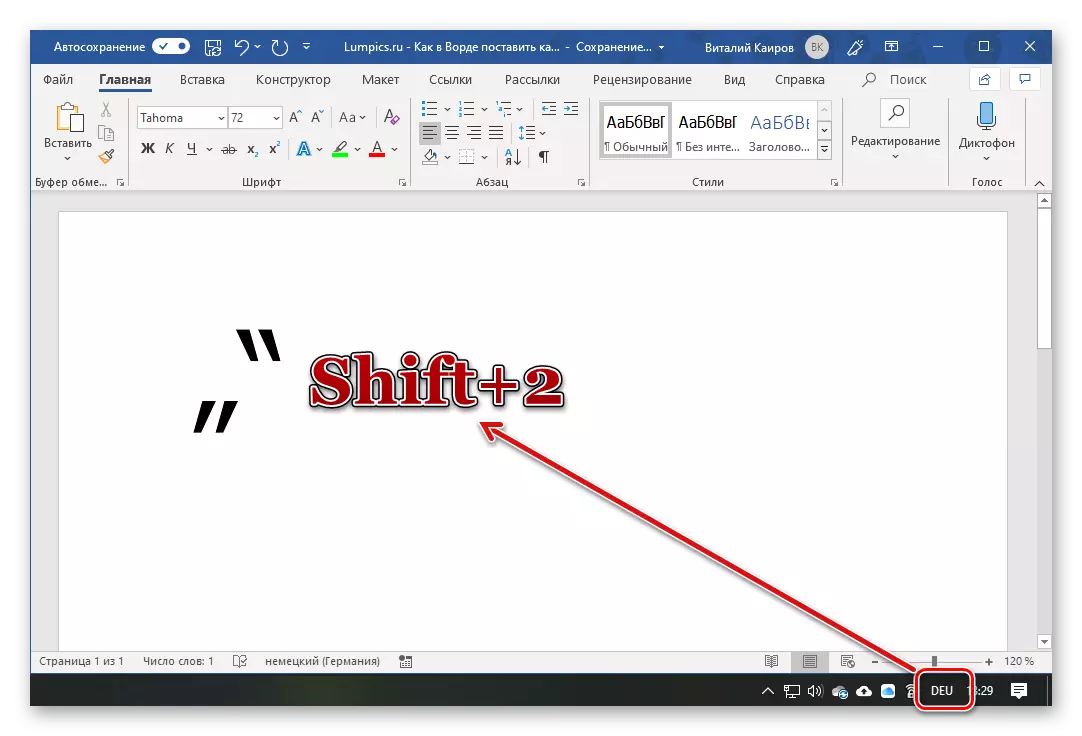
'' Rovné '' citace
Navzdory skutečnosti, že tyto citace jsme nepoškodili v žádném konkrétním typu vstupu, mnoho uživatelů (a programů) upřednostňují je při psaní textu. Výchozí nastavení Microsoft Word nahrazuje tyto znaky na "vánoční stromky" (přinejmenším v jejich ruské jazykové verzi). Ale pokud není třeba použít druhý, místo nich, bez jakýchkoliv problémů, můžete dát '' Direct '' a dokonce zrušit funkci automatické transakce. Ale první věci.
Abyste vstoupili do '' rovné '' citace, stačí zrušit "vánoční stromky" ihned po jejich vstupu. To znamená, že nejprve následujte v ruském rozložení, klepněte na tlačítko "Shift + 2" a potom "Ctrl + Z".
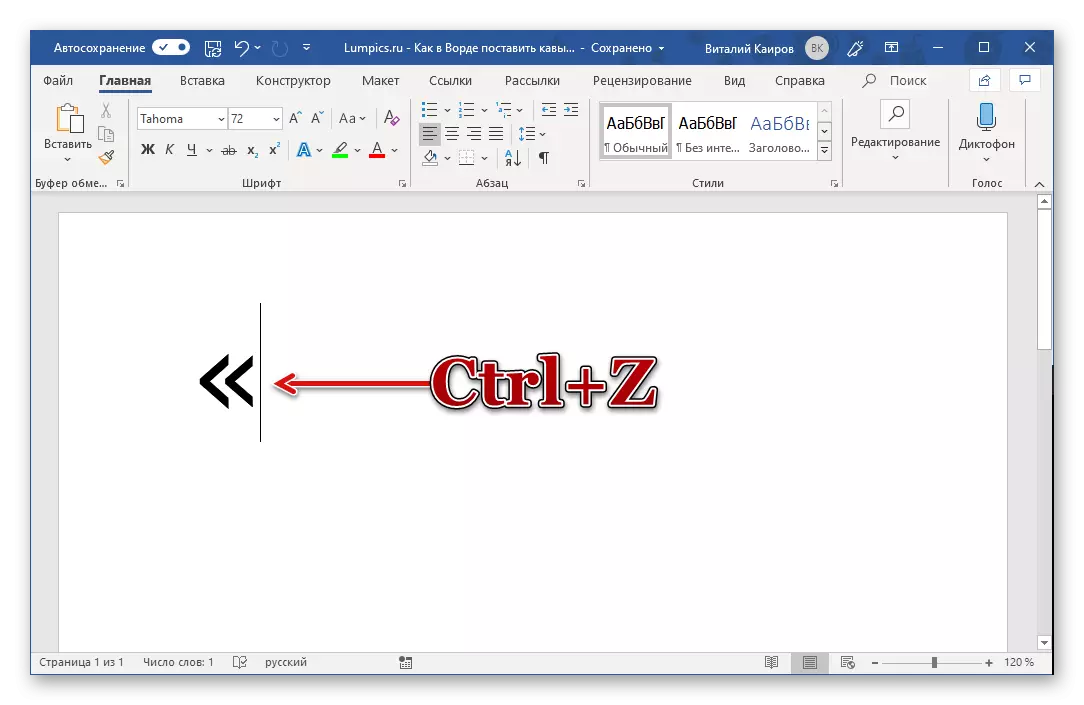
Tato akce zruší konverzi symbolů. Ujistěte se, že to udělejte ihned po vstupu do uvozovek před stisknutím jakýchkoli jiných tlačítek.

Jak otevírá a zavírá přímé uvozovky, vypadat stejně.
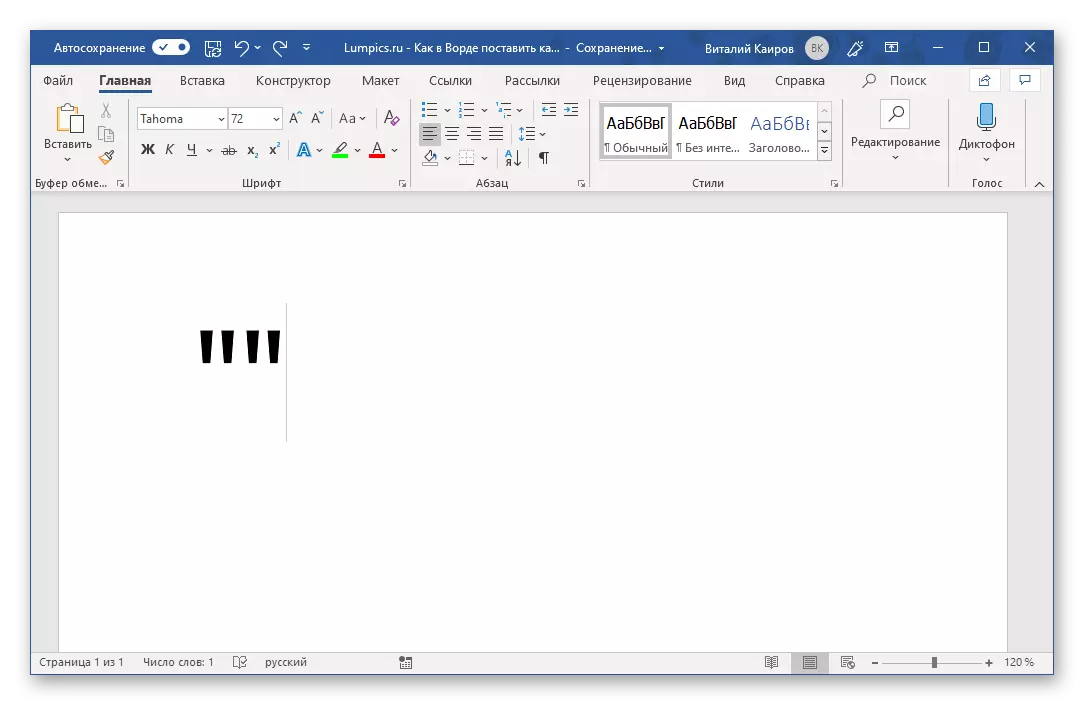
Metoda 2: Vložení znaků
Microsoft Word obsahuje poměrně velkou sadu znaků a speciálních značek ve svém arzenálu, včetně různých typů uvozovek. Pokud určitě nevíte, který z nich potřebujete, nebo nechcete "trpět" stisknutím různých klíčů a jejich kombinací, použití vložek bude optimálním řešením našeho dnešního úkolu.
- Instalací kurzoru na místo pro zápis budoucích citací, přejděte na kartu "Vložit".
- Rozbalte nabídku "Symbol" a vyberte "Další symboly".
- V okně, které se otevře, vyberte sadu "písmen změn mezer" a najdete zde vhodné znaky.

Vyberte první a klikněte na tlačítko "Vložit" a pak to udělejte sekundu.

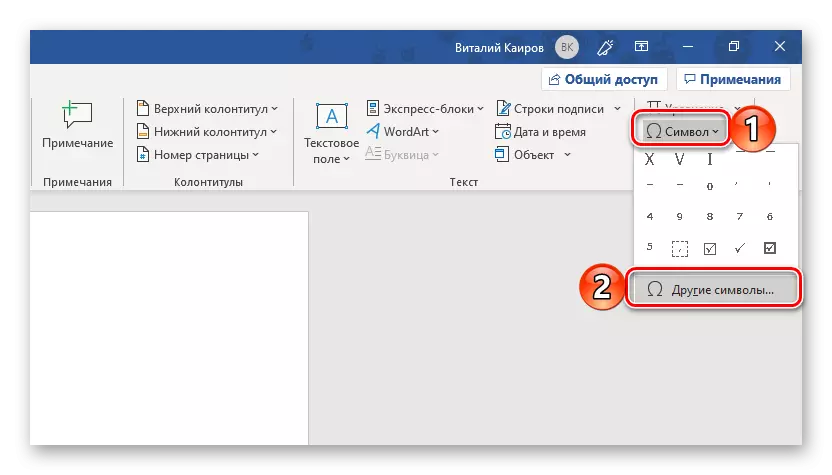
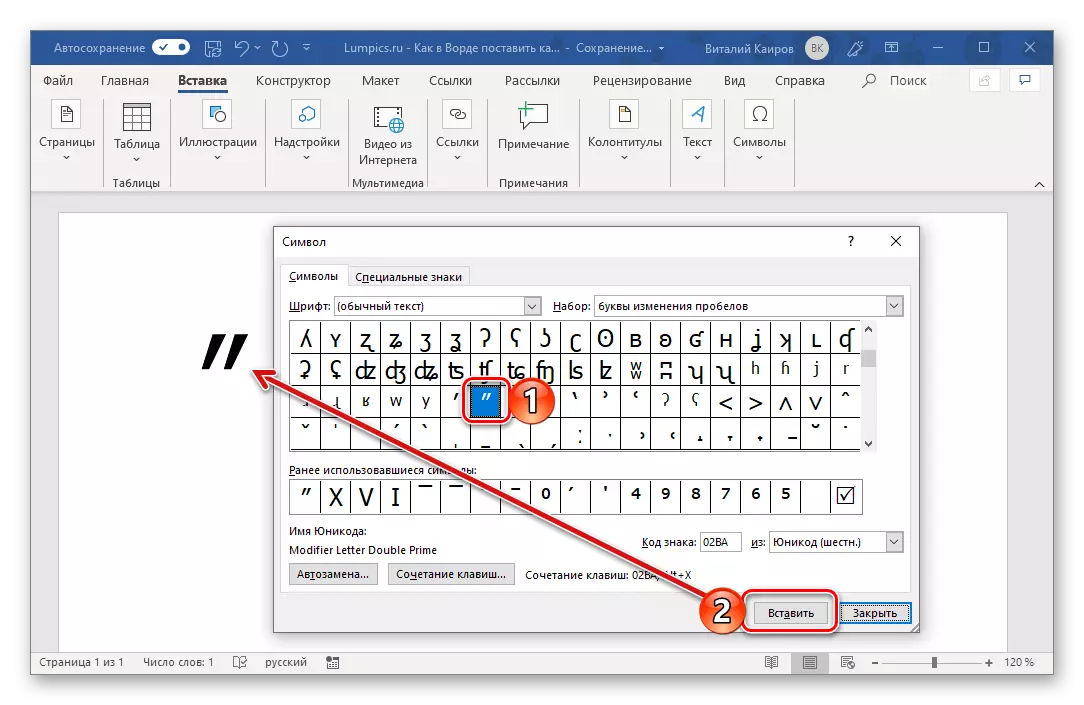
V této sadě nejsou prezentovány všechny typy uvozovek (například neexistují žádné francouzské a německé), ale mohou být buď najít nezávisle v okně "Symbol", sfing jeho obsah, nebo zadat z klávesnice, jak jsme to udělali předchozí metoda.
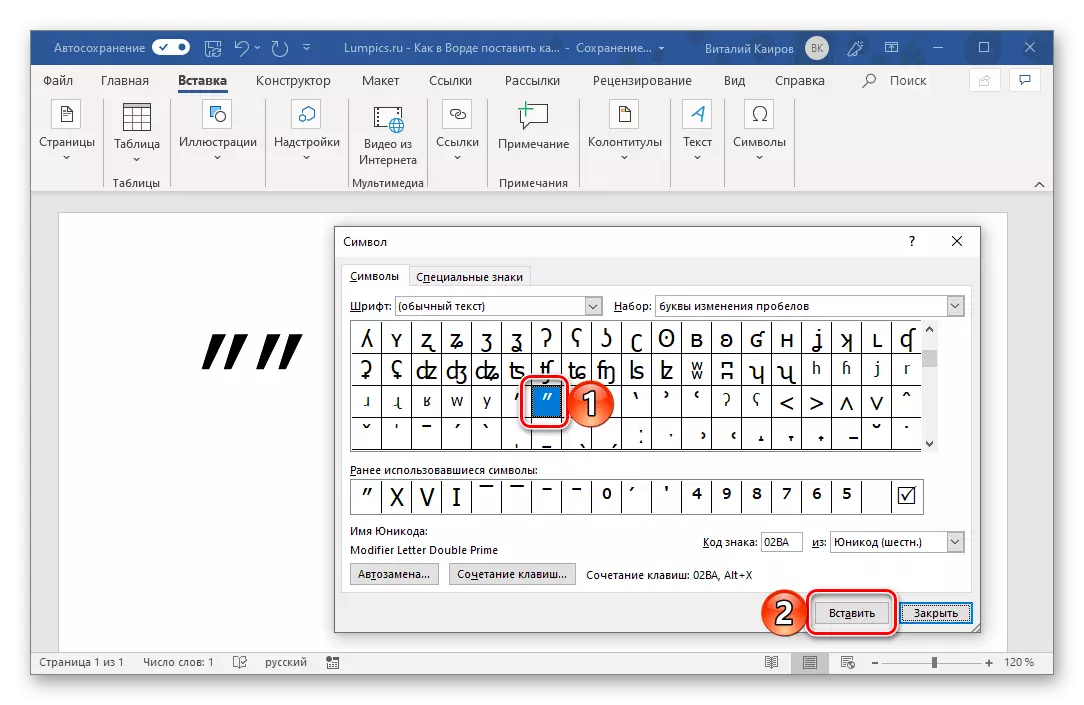
Přečtěte si také: Vkládání znaků a speciálních značek v aplikaci Word
Metoda 3: Zadejte kód symbolu
Každý z postav uvedených v vestavěném sadu Word má svůj vlastní kód. Vědět to, stejně jako klávesové zkratky, můžete tuto hodnotu převést v uvozovkách požadovaného typu.
- 0171 a 0187 - francouzské "vánoční stromky", otevírání a zavírání;
- 0132 a 0147 - Němčina "tlapky" otevírání a zavírání;
- 0147 a 0148 - anglický "dvojitý", otevření a zavírání;
- 0145 a 0146 - anglicky 'singl', otevření a zavírání.
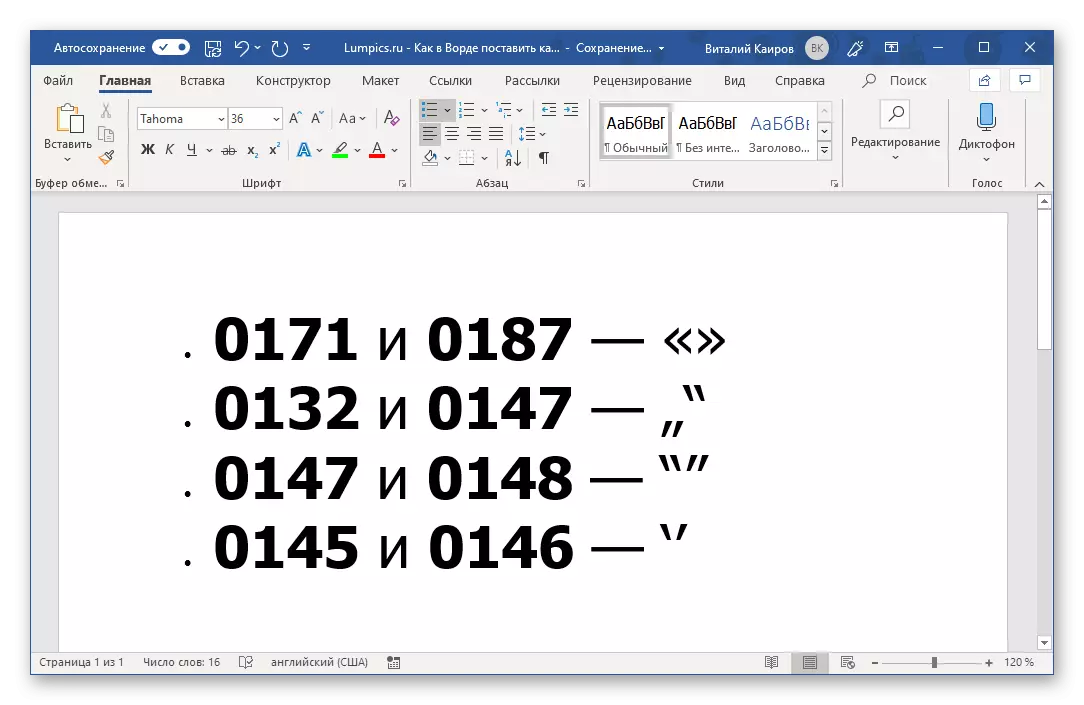
Aby některý z výše uvedených hodnot převést odpovídající znaménko, upnout klávesu "Alt" na klávesnici, zadejte požadovaný kód na jednotce digitální klávesnice a potom uvolněte "Alt". Přímo během sady se znaky nezobrazí.
Poznámka: V různých fontech se mohou lišit různé typy typu. Takže v snímcích obrazovkách v členu použitých Tahoma a níže uvedený obrázek ukazuje, jak všechny tyto znaky budou vypadat ve fontu Arial.
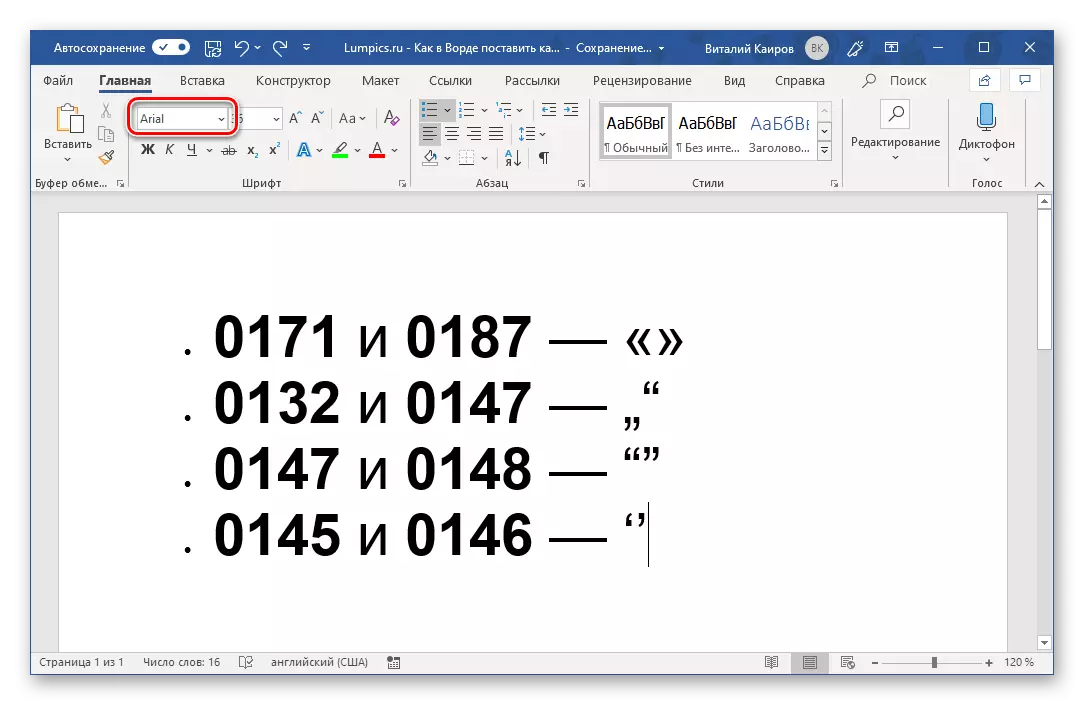
Viz také: Jak změnit písmo v aplikaci Microsoft Word
Existuje jiný způsob, jak prostaty "vánoční stromky" ve slově, což znamená zadání kódu a používání klávesových zkratek a ne ty, kterým jsou ve výchozím nastavení zadány. To, stejně jako výše popsaná metoda, bude možné zavést francouzské citace v případě, kdy se textový vstup provádí v anglickém rozložení.
Viz také: Horké klávesy v aplikaci Microsoft Word
- Latinské dopisy AB - otevření "vánoční strom";
- BB Latinská písmena je zavírání vánočního stromu.

Měli byste zadat tato písmena v anglickém rozložení a převést je na požadovanou interpunkční znaménku, měli byste okamžitě stisknout klávesy "Alt + X".
Viz také: Jak dát závorky ve slově
Závěr
V tomto článku jsme se snažili říct nejvíce podrobněji co nejvíce, jak v aplikaci Microsoft Word můžete rychle zadat nejčastější a nejčastěji používaný (v různých jazycích) typy uvozovek.
